Документация Сотбит: Оригами. Для администратора. Региональные представительства
Региональные представительства
В интернет-магазине Оригами деление на региональные представительства осуществлено разделами инфоблока.В стандартном шаблоне инфоблок «Магазины» включает в себя два раздела: «Московская область» и «Ленинградская область». Разделы можно добавлять, удалять и редактировать.
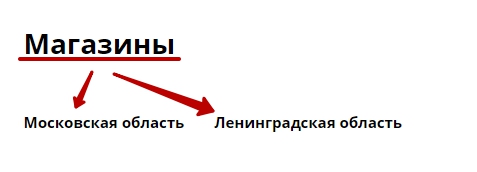
В административной части сайта это выглядит так:
Путь: Контент > Контент(sotbit.origami) > Магазины
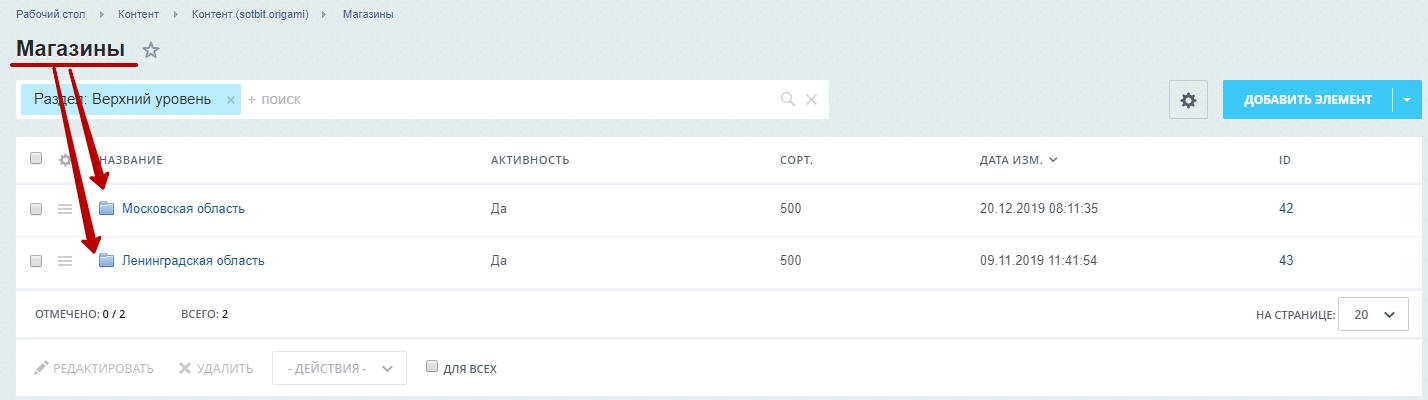
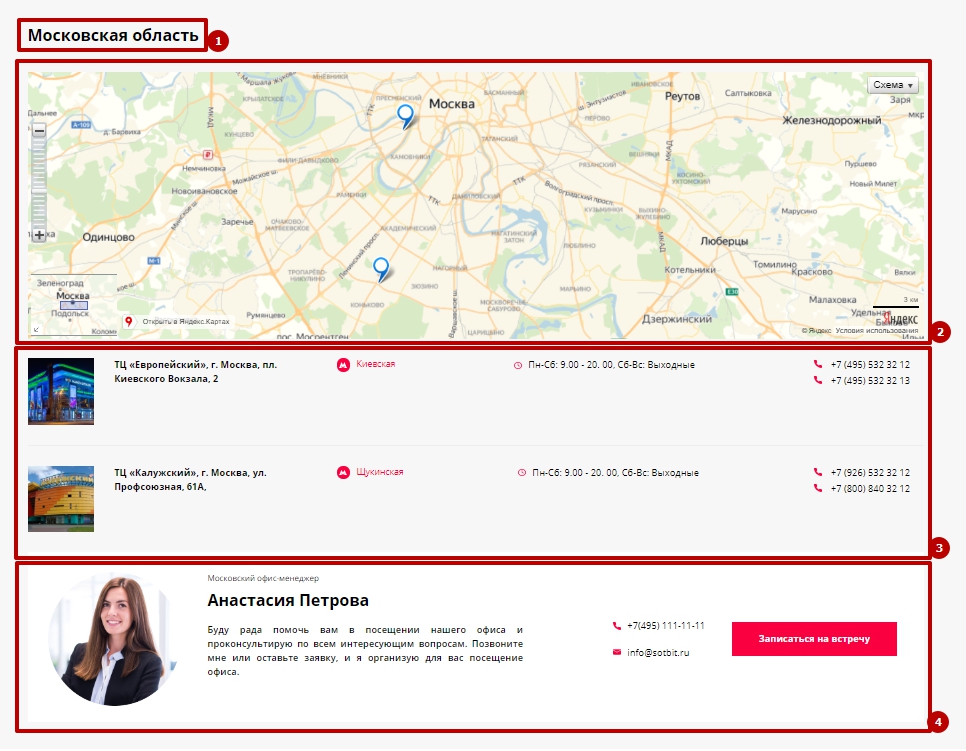
- Область названия;
- Область карты;
- Область торговых точек (название, станция метро, время работы, контактные телефоны);
- Область регионального менеджера.
Редактирование всех этих областей будет показано на примере создания нового раздела.
Допустим, у вас открылся новый магазин в г. Дзержинск Нижегородской области. Для того, чтобы внести его в перечень региональных представительств нужно создать новый раздел Нижегородская область в инфоблоке «Магазины», а в нем новый элемент с названием магазина:
- В административной части сайта пройдите по пути Контент > Контент(sotbit.origami) > Магазины.
-
Возле кнопки «Добавить элемент» нажмите на изображение треугольника и в выпадающем меню нажмите «Добавить раздел».

-
В появившемся редакторе раздела во вкладке Раздел введите название региона. В нашем случае это «Нижегородская область».
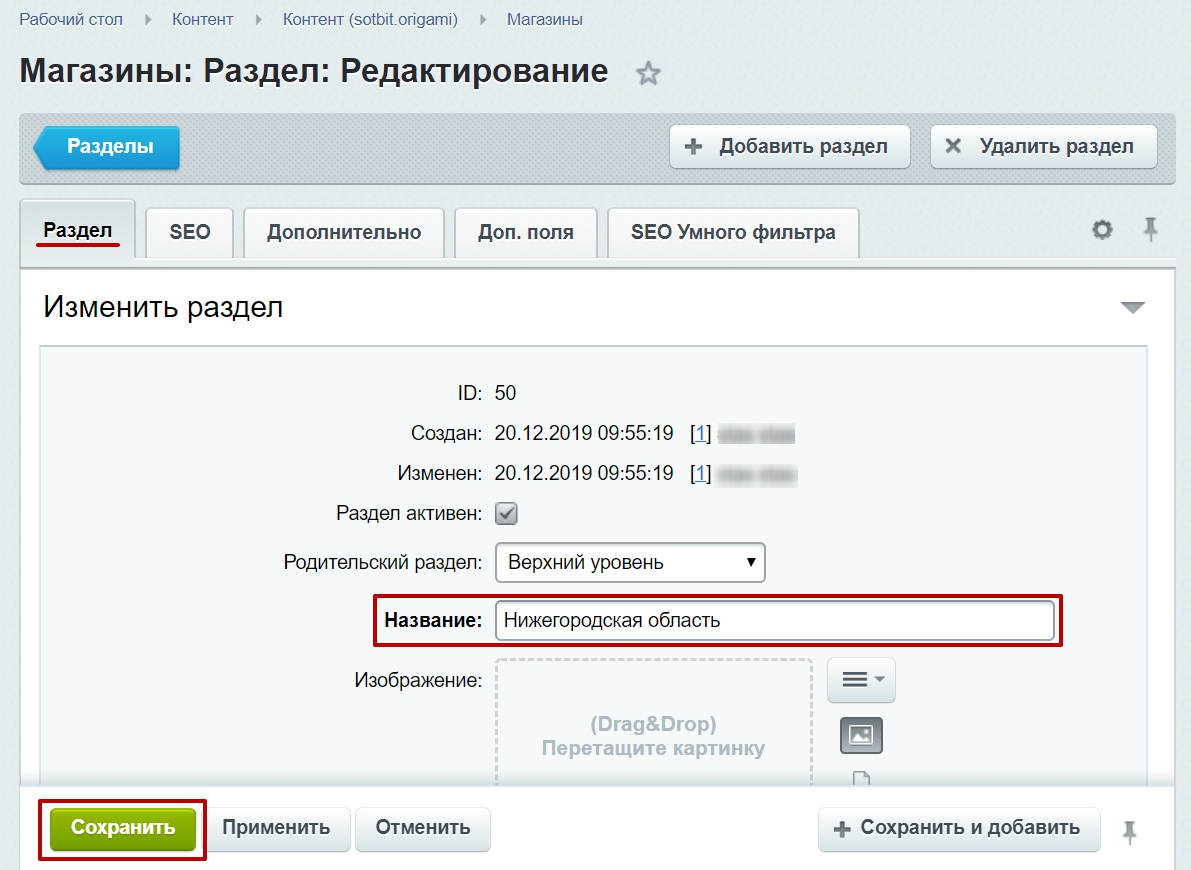
Остальные вкладки пока не нуждаются во внимании. - Нажмите кнопку Сохранить. Раздел создан.
Теперь в этом разделе нужно создать элемент. Это и будет магазин.
Зайдите в созданный вами раздел и нажмите кнопку Добавить элемент.
В редакторе во вкладке Элемент заполните строки:
Название – название торговой точки.
Символьный код – заполняется автоматически исходя из названия. Можно редактировать.
Сортировка – сортировка вывода данной торговой точки (стандартно: 500).
Адрес – адрес торговой точки.
Метро – близлежащая станция метро (если есть).
Регионы – в каком регионе находится торговая точка.
Режим работы – в каком режиме работает торговая точка.
Способы оплаты – каким способом принимается оплата. При зажатой клавише Ctrl можно выбрать несколько способов.
Телефон – контактные телефоны торговой точки.
Карты – двойным нажатием на карту можно поставить точку, где находится магазин.
В примере это выглядит так:
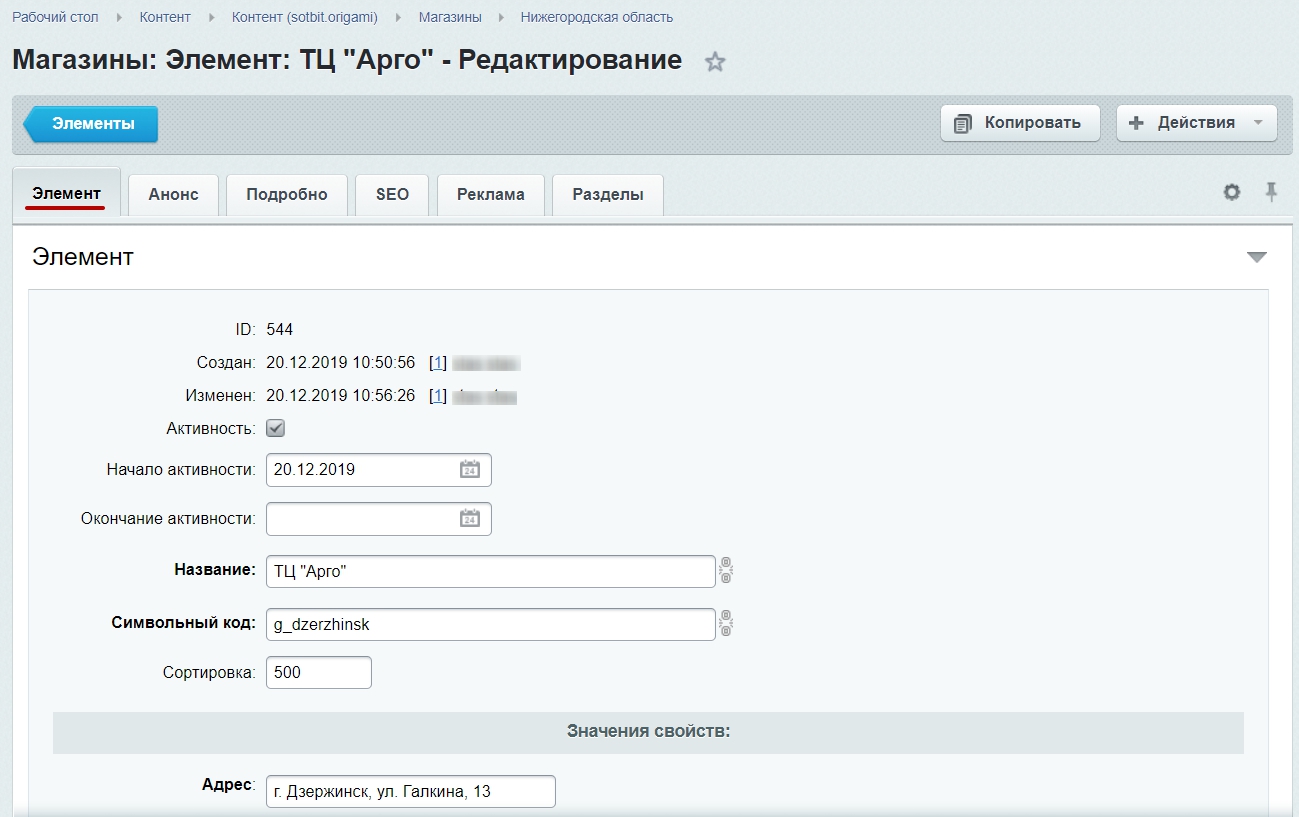
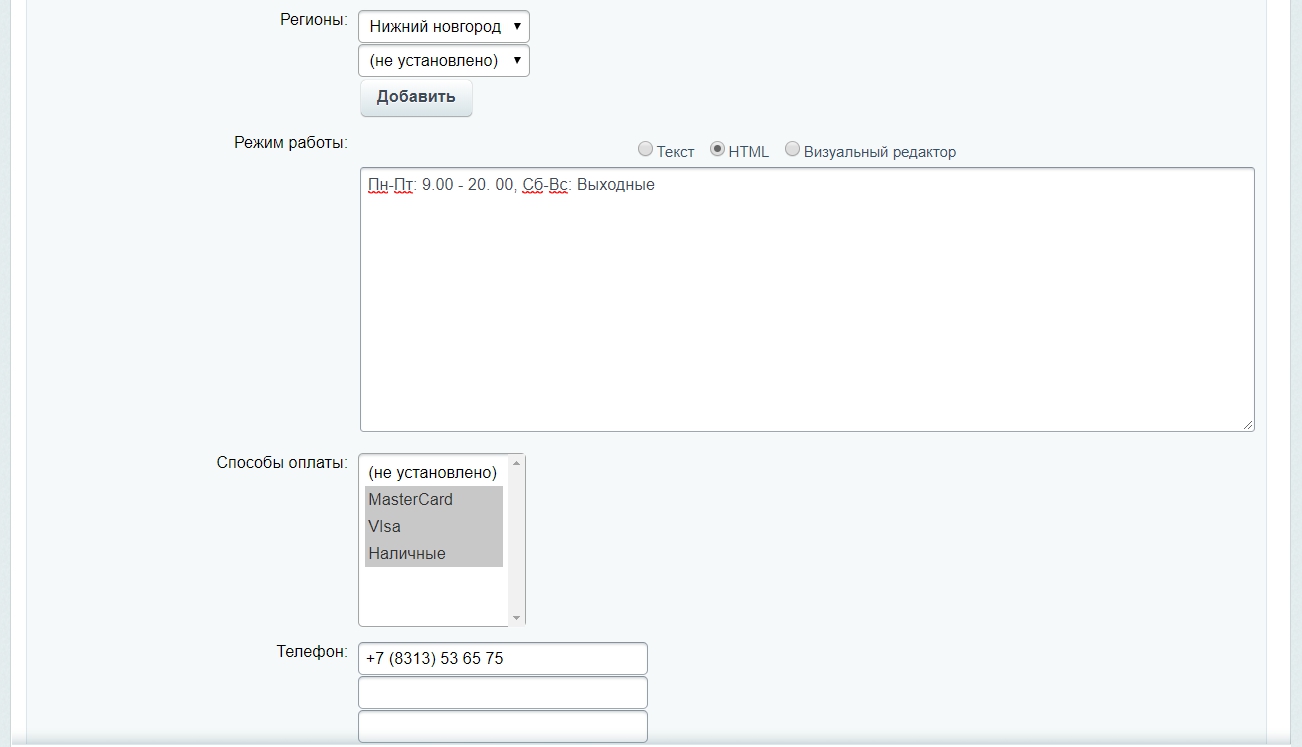
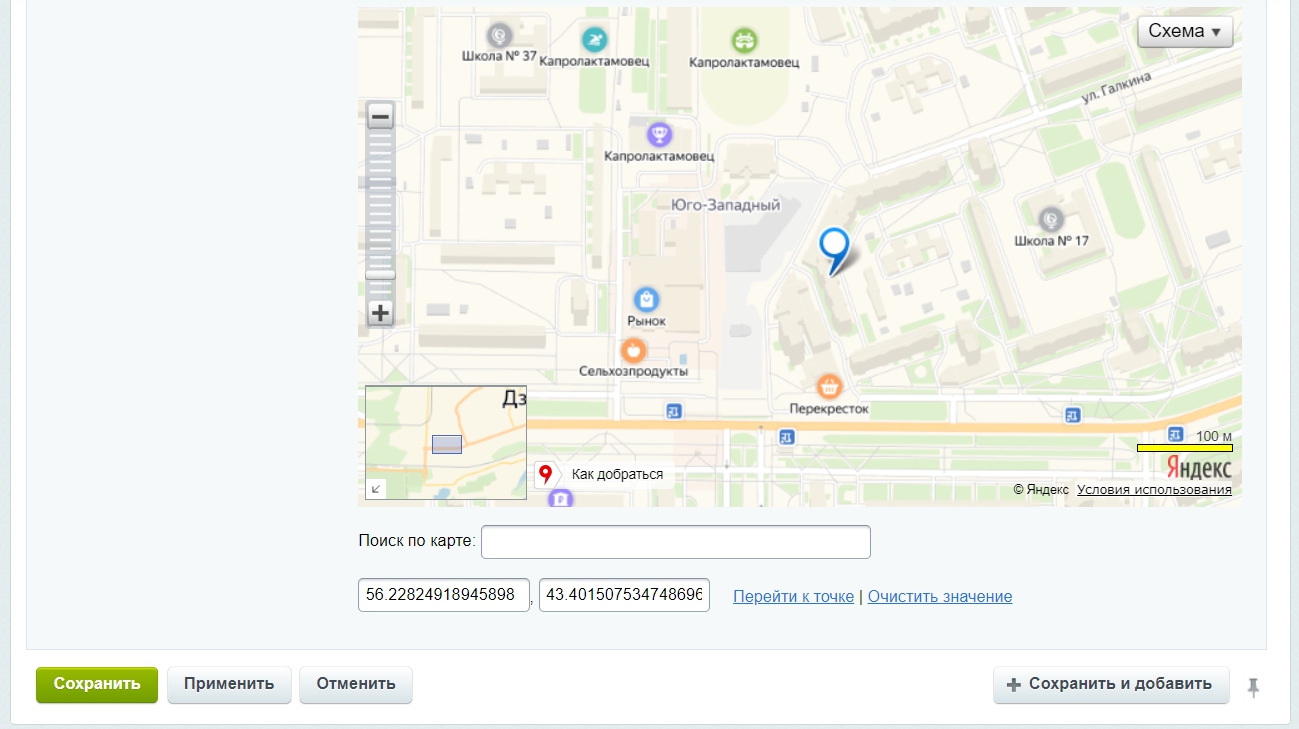
Далее перейдите во вкладку Анонс и добавьте изображение для магазина. Также, можно добавить описание.
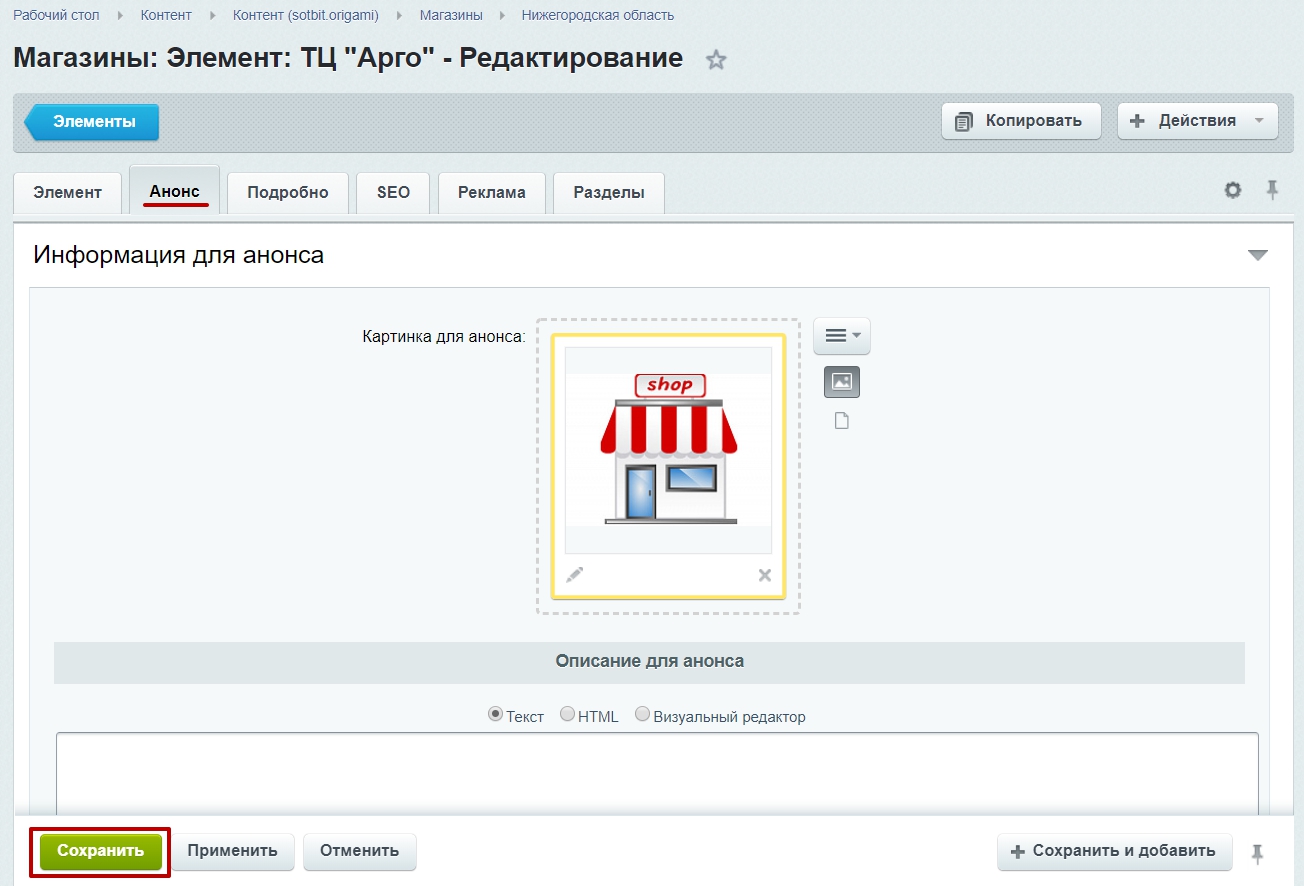
Нажмите кнопку Сохранить.
Теперь на сайте появилось новое региональное представительство:

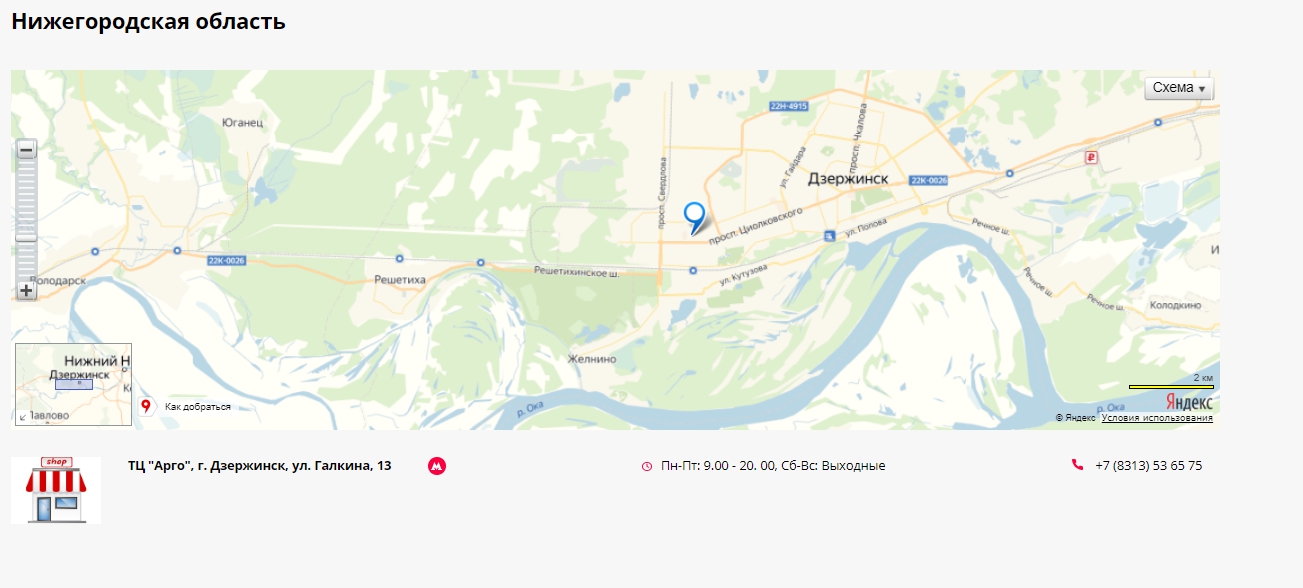
Новое региональное представительство создано. Осталось закрепить за ним менеджера. Как это сделать Вы узнаете в разделе Региональный менеджер (ссылка на инструкцию)
Свяжитесь с нами
Заполните простую форму, чтобы обсудить ваш проект
